win10设置应用打不开怎么解决
- 分类:Win10 教程 回答于: 2020年07月23日 09:16:00
下面是帮你解决win10设置应用打不开的问题:更多win10系统教程,尽在小白系统官网。
方法1:删除多余的用户配置文件
1、右键单击此计算机并选择【属性】。
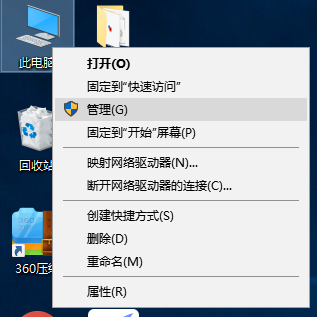
2、单击左侧的【高级系统设置】。
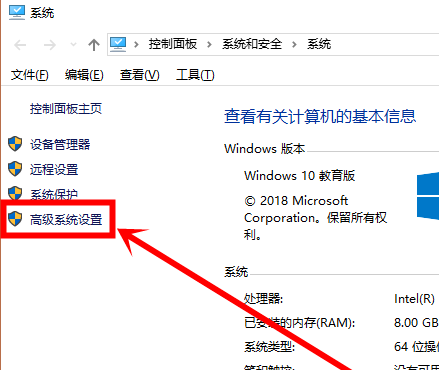
3、打开系统属性界面,然后单击用户配置文件列中的【设置】按钮
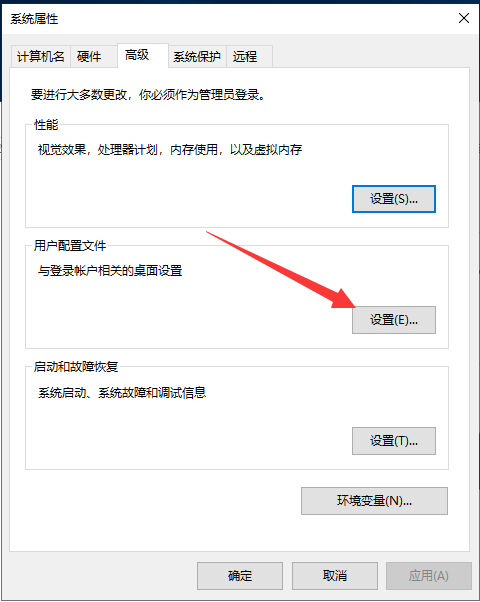
4、在本机上存储的配置文件中找到包含defaultuser的选项,然后单击【删除】,再单击【确定】以重新启动计算机并尝试打开设置界面。
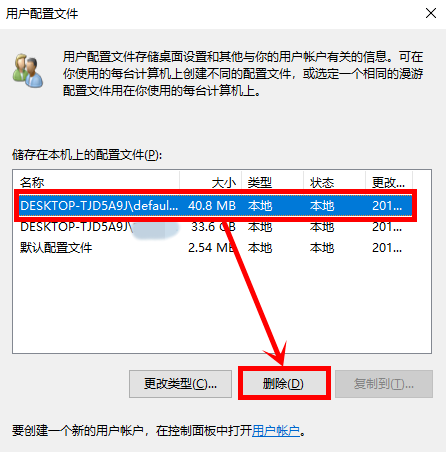
方法2:如果第三方软件关闭了设置应用程序,则需要手动进行设置
1、Win + R快捷键,输入命令【gpedit.msc】,按Enter打开组策略编辑器
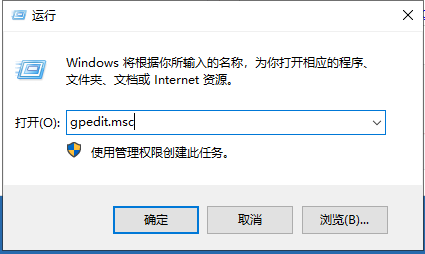
2、依次展开【用户配置/管理模板/控制面板】文件
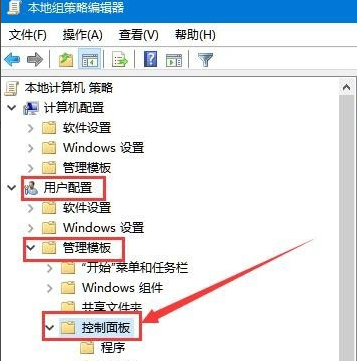
3、在右侧找到【禁止访问控制面板和PC设置】,右键单击它,然后选择【编辑】菜单项。
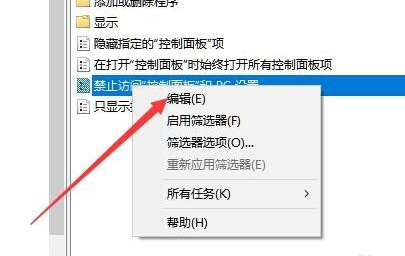
4、选择窗口左上角的【已禁用】选项,然后单击【确定】按钮
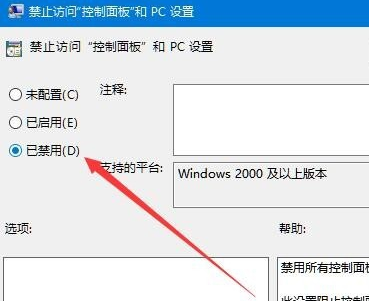
方法3:如果上述步骤不能解决问题,请使用命令修复方法
1、首先必须打开系统诊断功能,WIN + R快捷键打开运行窗口,输入【msconfig】,按Enter
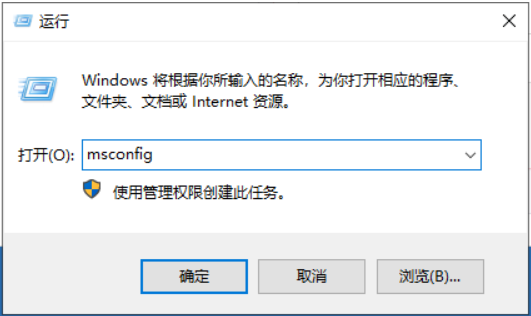
2、打开系统配置后,启动并选择【诊断启动】,单击确定。
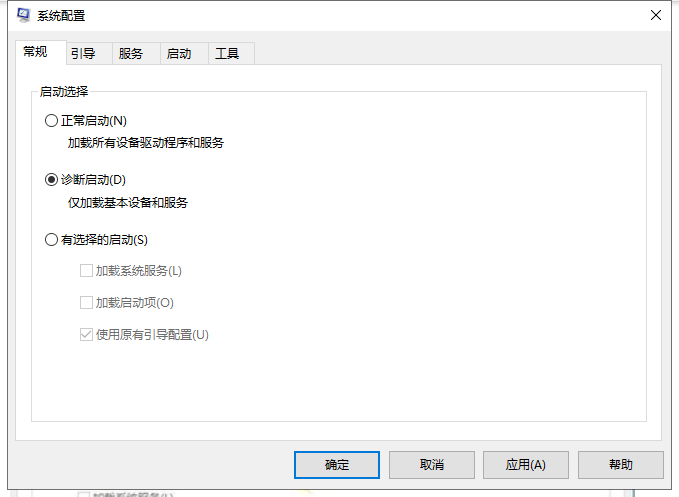
3、然后切换到【服务】界面,在左下角勾选【隐藏Microsoft服务】,单击【应用】,然后重新启动计算机
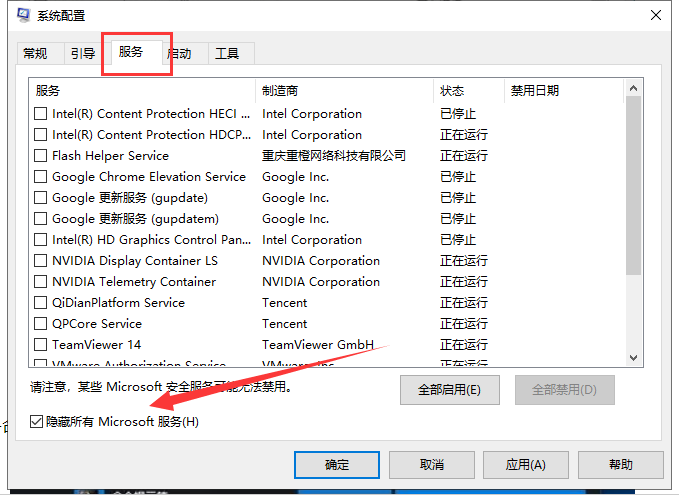
4、右键单击开始菜单,然后选择命令提示符(管理员)
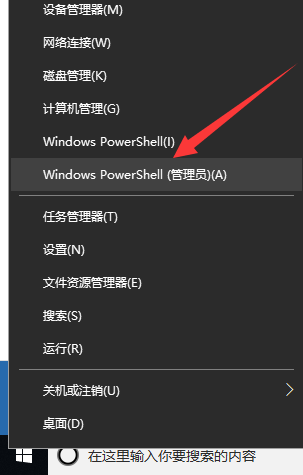
5、打开命令提示符窗口,输入dism.exe / online / cleanup-image / scanhealth命令(可以直接复制),然后按Enter
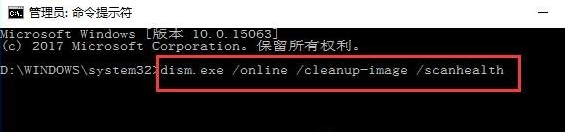
6、等待上一步完成,然后输入dism.exe / online / cleanup-image / restorehealth,然后按Enter。请注意,在/之前有一个空格。您可以直接复制。执行完成后,重新启动计算机。
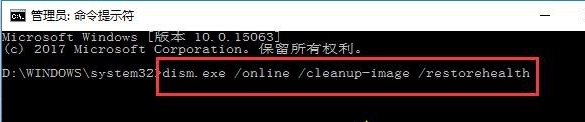
上述是解决win10应用商店无法打开的图文教程。
 有用
26
有用
26


 小白系统
小白系统


 1000
1000 1000
1000 1000
1000 1000
1000 1000
1000 1000
1000 1000
1000 1000
1000 1000
1000 1000
1000猜您喜欢
- windows10免费升级操作教程2017/10/13
- 联想YOGA 910如何重装系统win10教程图..2023/03/18
- 电脑系统怎么重装win10家庭版..2022/05/28
- win10系统安装失败提示无法继续安装怎..2022/03/23
- 如何修复win10自检的详细教程..2021/08/27
- WIN10家庭版下载ios的方法2020/11/02
相关推荐
- 新购买的笔记本win10重装win7可以吗..2020/12/14
- 设备管理器怎么打开,小编教你win10设..2018/03/29
- ramdisk,小编教你Ramdisk怎么安装..2018/03/19
- windows10更新的方法介绍2023/01/22
- 联想电脑在线安装win10系统2020/07/02
- win10系统如何安装qq软件呢2021/07/15

















